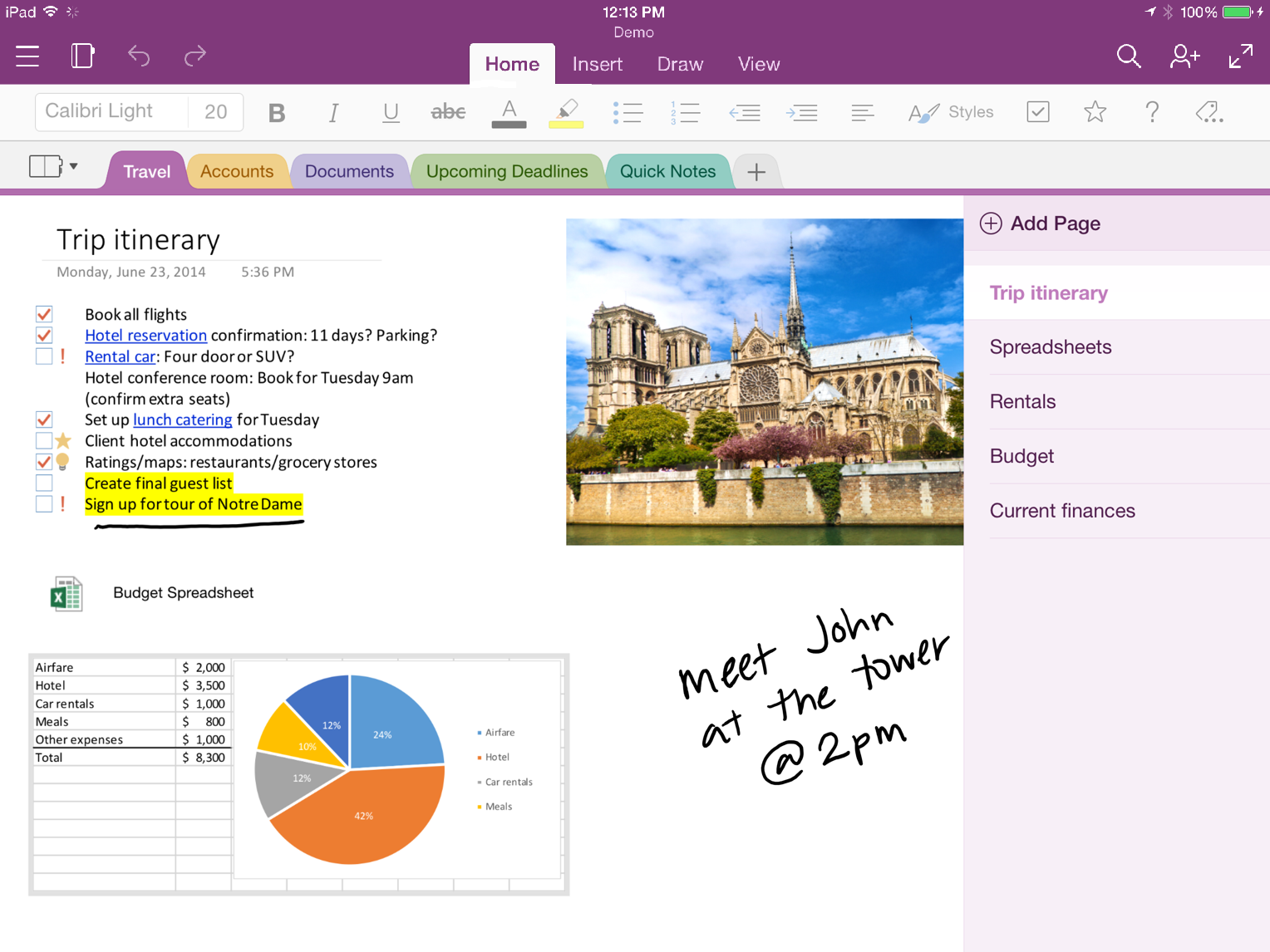- Aktivirajte glasovno narekovanje, funkcije Snap Layouts in virtualna namizja za hitrejšo organizacijo in tipkanje.
- Optimizirajte začetni meni, opravilno vrstico in pripomočke za dostop do vsega z manj kliki.
- Moč z močne igrače, zgodovina odložišča in bližnjice na tipkovnici v Raziskovalcu in brskalniku.
- Izboljšajte delovanje z vizualnimi prilagoditvami, obvestili, zagonskimi aplikacijami in čiščenjem sistema.

Windows 11 Standardno ima dober arzenal funkcij osredotočeni na hitrejše delo z manj motnjami. Če veste, kam se dotakniti namizja, opravilne vrstice ali menija Start, lahko vsak dan prihranite čas, ne da bi morali nameščati karkoli dodatnega.
V tem priročniku zberemo vse nastavitve in Tricks ki najbolje delujejo za izboljšanje vašega delovnega procesa: postavitev oken, virtualna namizja, seje fokusa, zgodovina odložišča, napredno prilagajanje in še veliko več. Poleg tega smo dodali priporočila za aplikacije in pripomočke, kot je PowerToys, za povečanje učinkovitosti.
Glasovno narekovanje: pišite brez tipkanja
Windows 11 vključuje vgrajeno narekovanje ki s samo enim klikom pretvori vaš glas v besedilo Windows + HAktivirajte orodje, pritisnite gumb mikrofona in začnite govoriti. V Možnostih omogočite samodejna ločila za bolj tekoč potek.
Za dolga besedila ali hitre odgovore, Narekovanje močno skrajša čas pisanja in vam omogoča, da po potrebi ne odtrgate rok od tipkovnice. Idealen je za zapiske, e-pošto ali osnutke dokumentov, ki jih boste kasneje izboljšali s tipkovnico.
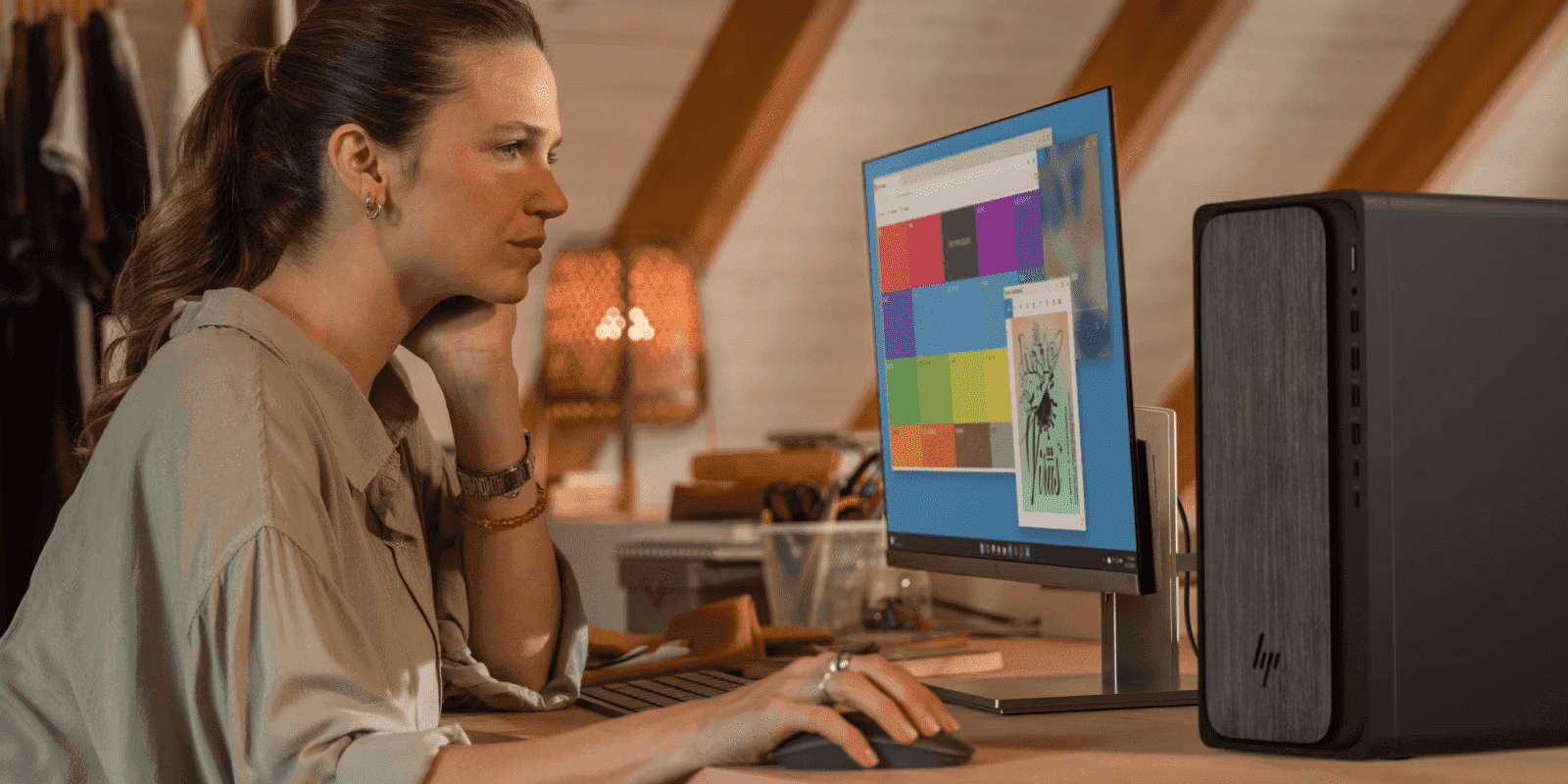
Pripenjanje postavitev in skupin: Vladanje zaslona
Z Snap Layouts omogoča pritrditev oken na določena območja z gumbom za maksimiranje ali z vlečenjem do robov in vogalov itd. razdeljen zaslon v sistemu Windows 11 za optimizacijo delovnega prostora. Če na primer okno premaknete v zgornji desni kot, ga postavite na četrtino zaslona.
Med distribucijo Windows ustvari skupine oken, ki jih lahko obnovite z enim klikomČe enega odstranite, je prostor pripravljen za zamenjavo z drugim. Ta organizacija je izboljšana s funkcijo Snap Groups, ki si zapomni vašo postavitev, ko zamenjate monitorje ali ponovno odprete aplikacije.
Dodaten nasvet: Če potrebujete še lepše modele, FancyZones podjetja PowerToys omogoča ustvarjanje mrež po meri in postavitev oken z milimetrsko natančnostjo brez izgube hitrosti.
Virtualna namizja: Ločite kontekste in se osredotočite
P Virtualna namizja delujejo kot vsebniki Aplikacije po kategorijah: delo, študij, komunikacija ali multimedija. Ustvarite jih toliko, kot jih potrebujete, in med njimi brezhibno preklapljajte.
Bližnjice na tipkovnici: Windows + Tab Za ogled namizja in oken, preimenovanje in spreminjanje vrstnega reda; z desno miškino tipko kliknite okno za premaknite ga na določeno namizje ali pa ga prikažite v celoti. Organizirajte po projektih ali področjih in opazili boste manj miselne nereda.
Lahko tudi uporabite Windows + Ctrl + D. ustvariti novo namizje, Windows + Ctrl + puščica premikati se med njimi in Windows+Ctrl+F4 da zaprete trenutnega.

Koncentracijske seje: Pomodorova metoda, integrirana
Aplikacija Ura sistema Windows doda seanse koncentracije delati v realnih časovnih blokih z vmesnimi odmori. Ko začnete sejo, Način Ne moti se aktivira samodejno, s čimer se izognete motnjam zaradi obvestil, e-pošte ali klepetov.
Združite svoj dan z Microsoft za početi iz same aplikacije za izbiro opravil za dan in povezave Spotify Če želite med vsakim blokom ponavljajočo se glasbo v ozadju, ura hrani statistiko uspešnosti za merjenje vašega napredka.
Meni Start: Pripete mape, mape in priporočila pod nadzorom
El Meni Start je lahko vaš najhitrejši zaganjalnikPripnite glavne aplikacije, vključno s spletnimi aplikacijami, in ustvarite mape tako, da povlečete eno ikono na drugo. Na ta način boste imeli zelo poenostavljeno in čisto nadzorno ploščo.
Če vas razdelek s priporočili moti, očisti to ploščo s samim kontekstnim menijem Start. Njegovo gostoto lahko prilagodite tudi tako, da v nastavitvah Start določite prednost Najbolj pripeto ali Najbolj priporočeno.
Tisti, ki iščejo izjemen nadzor nad oblikovanjem, se lahko zanesejo na orodja drugih ponudnikov, kot so Start11 spremeniti distribucijo in nianse, ki jih ni v izvornih možnostih.
Iskanje s tipko Windows: najbolj takojšnje
Pritisnite tipko Windows in vtipkajte ime aplikacije, datoteke ali spletnega mesta. Prvi rezultat je običajno tisti, ki ga iščete, zato z Vnesite Odpre se takoj. Idealno za pobeg pred miško.
Če niste onemogočili spletnega iskanja, znali boste reševati preproste operacije ali pa odprite naslove neposredno z vnosom URL-ja. Ta gesta nadomesti številne vsakodnevne klike.
Zgodovina odložišča: Lepljenje kot profesionalec
Kombinacija Windows + V Odpre zgodovino odložišča z besedili in slikami, ki ste jih prej kopirali. Lahko sidrni elementi da jih pogosto ponovno uporabite in lepite, kadar vam ustreza, veliko močnejše od tradicionalnega lepljenja.
Poleg tega orodja kot npr Napredna pasta v PowerToys Ponujajo dodatne funkcije oblikovanja, vključno s transformacijami, ki jih poganja umetna inteligenca, ali pretvorbo v Markdown, če se vam zdi to uporabno za dokumentacijo.
Opravilna vrstica: vse pri roki na enem ali več monitorjih
Če sodelujete s več kot en zaslon, prikaži opravilno vrstico na vseh Pojdite v Nastavitve, Prilagajanje, Opravilna vrstica, Obnašanje in omogočite ustrezno možnost. Tako se boste izognili nenehnemu iztegovanju vratu.
Z gumbom Start z desnim klikom miške ali Windows + X dostopate do naprednega menija: Upravitelj opravil, Terminal, Nameščene aplikacije in drugo. To je odlična bližnjica za hitro diagnostiko ali spremembe.
Windows 11 omogoča prilagajanje poravnava na sredino ali levo, aktiviranje majhnih gumbov, samodejno skrivanje vrstice, prikaz značk in nadzor ikon v kotih. Tisti, ki imajo raje navpičen pristop ali dodatne nastavitve, se lahko obrnejo na Temeljito prilagodite opravilno vrstico v sistemu Windows 11 da izkušnjo popeljemo še korak dlje.
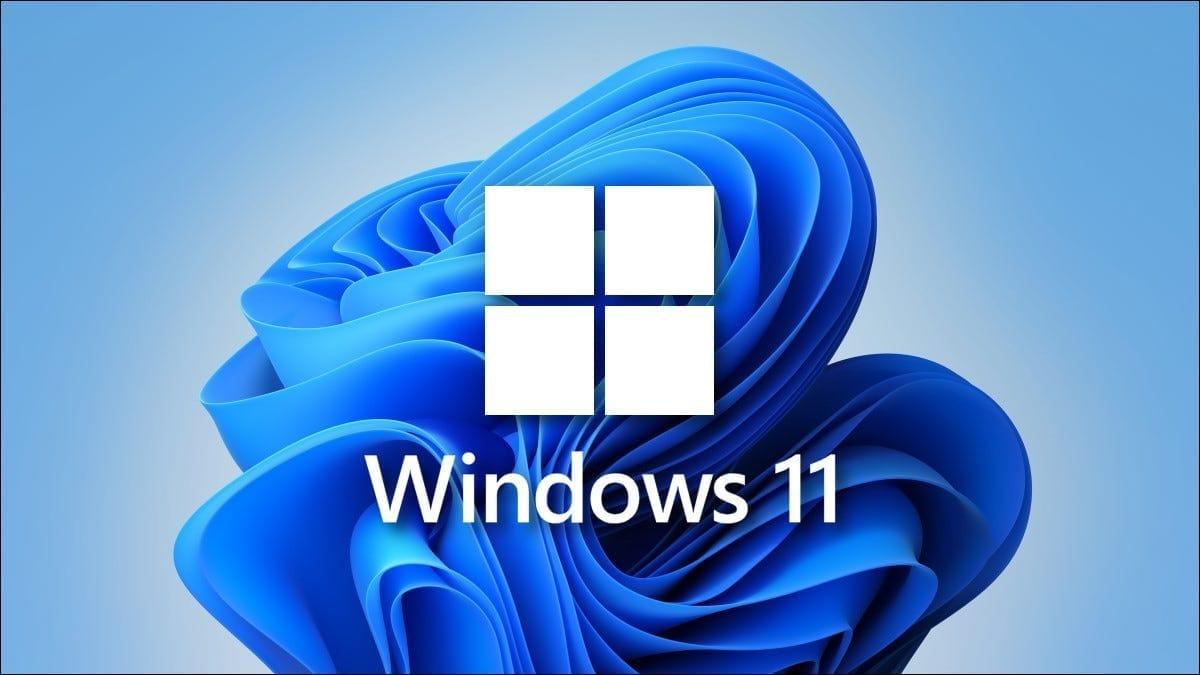
PowerToys in priporočene aplikacije, ki naredijo razliko
PowerToys je brezplačna in nepogrešljiva igra ki dodaja pripomočke, osredotočene na produktivnost: Powertoys tečejo kot so zaganjalnik, podoben Spotlightu, FancyZones za mreže oken po meri, izbirnik barv, orodje za ekstrakcijo besedila z optičnim prepoznavanjem znakov in upravitelj tipkovnice za hitro preslikavo.
Poleg tega obstajajo aplikacije, ki izboljšajo vsakdanje življenje: Uporabite pojem za organizacijo kot švicarski nož za beležke, podatkovnih baz in naloge; Kopilot za da vas podpremo z umetno inteligenco v sistemih Windows in Office; in Nocijski koledar za zmogljivo upravljanje koledarja z integracijo video klicev.
Organiziranje datotek: Prenosi kot mapa »Prejeto« in metoda ZA
Brskalnik je vrata do skoraj vsega, zato Mapa prenosi to je tvoj nabiralnik naravno. Raziskovalca nastavite tako, da se odpre v mapi Ta računalnik, in kot običajno ciljno mesto za pregledovanje in razvrščanje pokažite na Prenosi.
Če želite, da se Raziskovalec odpre neposredno v mapi Prenosi, lahko prilagodite vrednost LaunchTo v registru. Ustrezna pot je HKEY_CURRENT_USER\SOFTWARE\Microsoft\Windows\CurrentVersion\Explorer\Advanced in dodelite ustrezno vrednost LaunchTo. Za vsak slučaj naredite varnostno kopijo registra, preden se ga dotaknete.
Za ohranjanje vizualne spokojnosti, skrivanje ikon na namizju in pripnite koš na hitri dostop. Na ta način se znebite nereda, se izognete brskanju po vsebini in vse bistveno gre skozi vaš postopek pregleda.
Za splošno strukturo sprejme metoda PARA Od Tiaga Forteja: Projekti za aktivno delo, Področja za tekoče odgovornosti, Viri za referenčno gradivo in Arhivi za neaktivno delo. Premikanje elementov med razdelki je prilagodljivo in naravno.
Pripomočki, oblak in aplikacije za Android: vse na vidiku in sinhronizirano
P Pripomočki sistema Windows 11 na prvi pogled koledar, vreme, opravila ali novice. Odprejo se z Windows+W, lahko dodate in naročite module, ki jih najpogosteje uporabljate, ter prilagodite njihovo velikost glede na prostor.
OneDrive prinaša neprekinjena sinhronizacija med napravami za spremljanje dokumentov in posodabljanje različic. To je ključnega pomena za ekipe, ki sodelujejo ali izmenično uporabljajo prenosne in namizne računalnike, ter omogoča nemoteno spreminjanje lokacije.
združljivost z aplikacije Android skozi Amazon-appstore Razširi katalog orodij na namizju. Uporabno, kadar je mobilna aplikacija osrednjega pomena za vaš delovni proces in jo želite integrirati v delovni dan na računalniku.
Varnost in razlogi za nadgradnjo z sistema Windows 10
Windows 11 je okrepil razdelek varnost in zmogljivost z škorenj varna zaščita pred zlonamerno programsko opremo in biometrično preverjanje pristnosti s funkcijo Windows Hello. To je tudi izdaja, ki bo deležna nenehnih izboljšav po koncu podpore za Windows 10.
Če vas skrbi poslovno okolje, Windows 11 Pro dodaja BitLocker, Hyper-V, peskovnik, skupinski pravilnik in avtopilot za skalirane uvedbe in upravljanje, s poudarkom na sodobni strojni opremi in brezhibnih nadgradnjah.

Optimizacija delovanja: opazne prilagoditve
Obdrži Okna, vozniki in posodobljene aplikacije iz Windows Update in trgovino. Če uporabljate vgrajeni grafični procesor, lahko Povečajte pomnilnik vgrajene grafične kartice (iGPU) iz UEFI-ja za izboljšanje grafične zmogljivosti pri določenih nalogah.
Omejitve aplikacije v ozadju V naprednih možnostih preklopite na lahke alternative, če program porabi veliko virov, in počistite namizje, da bo Windows ob zagonu naložil manj elementov.
V Sistemu, Shranjevanje, zaženite Recomendaciones de limpieza za začasne datoteke in smeti. Zmanjšajte hrup tako, da onemogočite nebistvena obvestila v Sistemu, Obvestila.
Aktivno Igralni način Pri igrah nastavite grafične nastavitve vsake aplikacije na Visoko zmogljivost pri kompenzaciji in izberite zmogljiv načrt porabe energije, ko dajete prednost hitrosti pred baterijo.
Quita vizualne učinke V razdelku Dostopnost in Napredne sistemske nastavitve izberite Učinkovitost delovanja, nato Prilagodi za najboljšo učinkovitost delovanja ali profil po meri. Če je vse pomembno, izberite statično ozadje ali enobarvno ozadje.
V razdelku Zasebnost in varnost onemogočite telemetrija in možnosti, ki jih ni treba izbrati Na splošno, Glas, Tipkanje ter Diagnostika in povratne informacije. Če želite, vam odprtokodni Optimizer omogoča natančen nadzor, s katerim lahko onemogočite nepotrebne storitve.
Če po vsem tem ekipa še vedno šepa, ponastavite računalnik Ponovna namestitev najnujnejših nastavitev pusti čist in hiter sistem. Najprej poskrbite, da boste varnostno kopirali datoteke, bodisi v oblak bodisi na zunanji pogon.
Napredna vizualna prilagoditev
V razdelku Teme lahko izberete popolni kompleti ozadij, barv in zvokovV razdelku Barve nastavite svetel ali temen način in barvo poudarka. Windows 11 omogoča bolj umirjen ali živahen videz, odvisno od vašega okusa.
Kambija sistemske ikone iz Tem, Nastavitve ikon na namizju in prilagodite pisave v Dostopnost, Velikost besedila ali v Prilagajanje, Pisave, prilagodite debelino in razmik.
Plošča Widgets podpira dodajanje, odstranjevanje, spreminjanje velikosti in prerazporeditev module, da bo tabla resnično uporabna. Vzemite si nekaj minut za njeno urejanje in vsak dan boste opazili razliko.
Center za obvestila in hitre nastavitve
Prilagodite Center za opravila in hitre nastavitve tako da so bistvene funkcije le en dotik stran: Wi-Fi, BT, svetlost, ostrenje, projekcija itd. Preuredite ploščice in odstranite tisto, kar ne prispeva k vašemu dnevu.
V Sistemu, Obvestila, definirajte Katere aplikacije vas lahko opozorijo in kako: Pasice, zvoki in pravila za pomoč pri osredotočanju. Manj hrupa, več osredotočenosti na tisto, kar je pomembno.
Več zaslonov in organizacija prostora
Priključite zaslone in v razdelku Sistem, Zaslon izberite Podvoji ali razširi, prilagodite ločljivost, merilo in orientacijo vsakega monitorja. V kombinaciji s Snap in FancyZones boste imeli brezhibno delovno okolje.
Če potrebujete vrstico na vseh zaslonih, omogočite ga v vedenju opravilne vrstice. in zapomni si Windows+P za sproti spreminjanje načina projekcije.
Bližnjice na tipkovnici, ki pospešijo vse
- Brskalnik datotek: Win+E odpri Raziskovalca, F2 preimenovati, Ctrl + L vodi do vrstice poti, Alt + puščice brskaj po zgodovini, Ctrl + Shift + N ustvari mapo, Alt + Enter odprite Lastnosti, F11 celozaslonski način.
- Namizni računalniki in okna: Win + Ctrl + D novo namizje, Win + Ctrl + puščice menjava namiznih računalnikov, Alt + Tab preklapljanje med aplikacijami, Win + Tab pogled na opravilo, Zmaga + puščice sidro, Zmaga + Začni pustite samo aktivno okno.
- Maksimiziraj in premakni: Win + puščica gor maksimizira, Win + puščica navzdol minimizira, Alt + F4 zapre, Alt + preslednica odpre meni okna za premikanje ali spreminjanje velikosti s tipkovnico.
- Dostopnost in zajemanje: Zmaga + več y Zmaga + Minus nadzorujejo povečevalno steklo, Ctrl + Alt + klik začne brati besedilo, Natisni zaslon odprti izrezki, Alt + zaslon za tiskanje okno za zajem, Win + Impr Hlače shrani celoten zaslon.
- Odložišče in emojiji: Win+V odpre zgodovino odložišča y Win +. Odprite izbirnik emojijev. Za odpiranje nastavitev uporabite Zmagaj + jaz in za ploščo s hitrimi nastavitvami Win + A..
- Spletna navigacija: Ctrl + T nov zavihek, Ctrl + W zapre, Ctrl + Shift + T ponovno odpre zaprto, Ctrl + L osredotočite se na naslovno vrstico, Ctrl + Tab zlomljene trepalnice, Ctrl + Plus y Ctrl + minus povečava.
Odpravljanje težav in varnostne kopije
Če se dotaknete naprednih nastavitev, kot je beleženje, najprej naredite kopijoSpreminjajte samo tipke, ki jih razumete. Razmislite o urejevalniku z možnostjo razveljavitve in iskanja, da zmanjšate napake.
Ustvari obnovi točke pred večjimi spremembami. Če gre kaj narobe, vas obnovitev sistema vrne v prejšnje stanje. Za poškodbe datotek zaženite sfc / scannow v privilegirani konzoli.
Obdrži posodobljeni gonilniki iz Upravitelj naprav ali spletno mesto proizvajalca. In ne pozabite, da strategija varnostnega kopiranja, tako lokalna kot v oblaku, preprečuje strahove, ko najbolj bolijo.
Z vsem zgoraj navedenim boste imeli Čistejši in bolj agilen Windows 11, ki se osredotoča na tisto, kar je pomembno.Namizje ne bo več ovira, temveč zaveznik: manj klikov, manj motenj in več nadzora nad vsako minuto, ki jo preživite pred zaslonom.
Strasten pisec o svetu bajtov in tehnologije nasploh. Rad delim svoje znanje s pisanjem in to je tisto, kar bom počel v tem blogu, saj vam bom pokazal vse najbolj zanimive stvari o pripomočkih, programski opremi, strojni opremi, tehnoloških trendih in še več. Moj cilj je, da vam pomagam krmariti po digitalnem svetu na preprost in zabaven način.